- Omogućuje vam postavljanje neograničene veličine platna.
- Podržava RGB i CMYK prostore boja.
- Uključuje značajke poput miješanja, pretvaranja, zrcaljenja, vodiča za crtanje i miješanja boja.
- Nudi veliku biblioteku četkica između kojih možete odabrati.
- Podržava PSD format i HDR uređivanje.
- Dolazi s upravljanjem slojevima.
- Omogućuje Python skriptiranju stvaranje prilagođenih dodataka.
Ovaj vam članak pokazuje kako koristiti nekoliko različitih metoda za instaliranje Krite u Ubuntu 20.04 (LTS), 20.10 i druge distribucije Linuxa.
Krita se može instalirati na Linux sustave različitim metodama, uključujući sljedeće:
- Instalirajte Kritu pomoću AppImage
- Instalirajte Kritu pomoću terminala
1. način: Instalirajte Kritu pomoću aplikacije AppImage
Prvi pristup je preuzimanje AppImage of Krita sa svoje službene web stranice. AppImage je univerzalni format paketa koji radi na svim Linux distribucijama. Datoteka AppImage ne treba instalirati, preuzeti i biti izvršna za pokretanje:
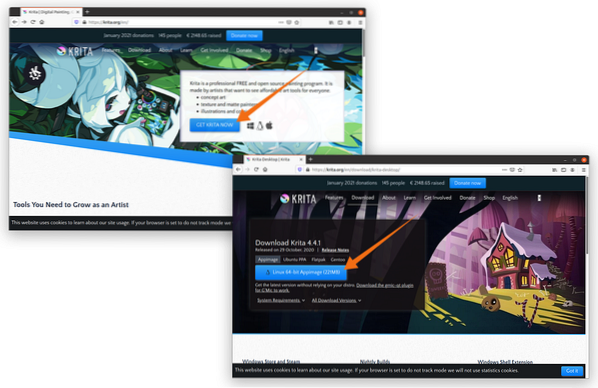
Nakon što se AppImage preuzme, desnom tipkom miša kliknite datoteku i otvorite Svojstva:
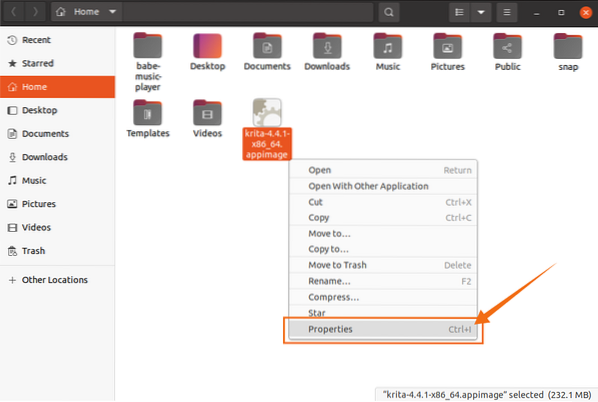
Idite na Dopuštenja i odaberite Izvršiti potvrdni okvir, kao što je prikazano na donjoj slici:
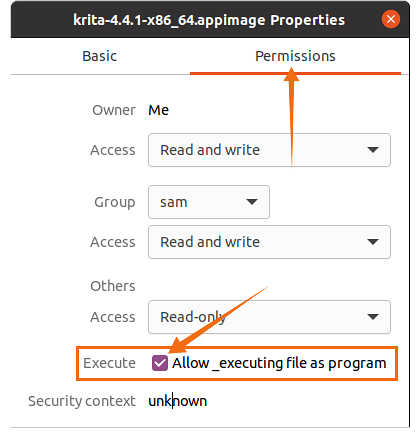
Sada zatvorite prozor i dvaput kliknite datoteku da biste pokrenuli program.
2. način: Instalirajte Kritu pomoću terminala
Snap podržavaju mnoge Linux distribucije, uključujući CentOS, Debian, Fedora, Kali Linux i Linux Mint. Da biste instalirali upravitelj paketa Snap na vašu distribuciju, upotrijebite sljedeću naredbu:
$ sudo apt instalirati snapdManjaro, Zorin OS i Ubuntu podržavaju Snap out-of-the-box.
Izvršite sljedeću naredbu za instalaciju Krite pomoću terminala:
$ sudo snap instaliraj krita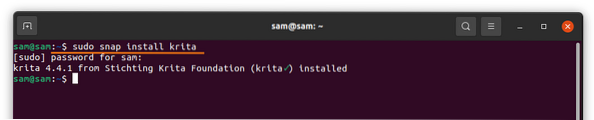
Linux distribucije poput Linux Mint, Deepin, Ubuntu i Debian podržavaju prikladan naredba. Krita se također može instalirati pomoću APT-a. Prvo dodajte spremište APT pomoću sljedeće naredbe:
$ sudo add-apt-repozitorij ppa: kritalime / ppa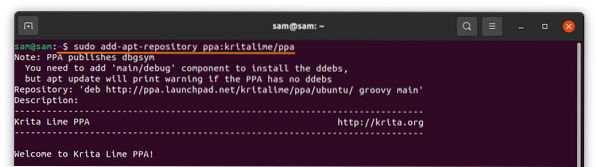
Ažurirajte popis paketa naredbom u nastavku:
$ sudo apt ažuriranjeSada, da biste instalirali Kritu, izvršite sljedeću naredbu:
$ sudo apt instaliraj krita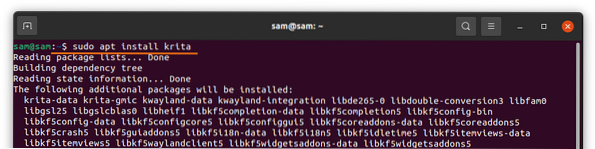
Može se pogledati u Prijave, kako slijedi:
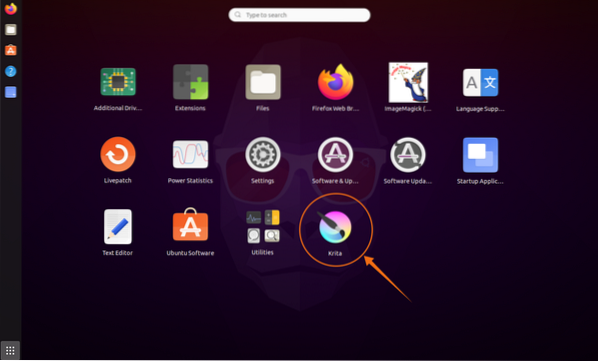
Otvori:
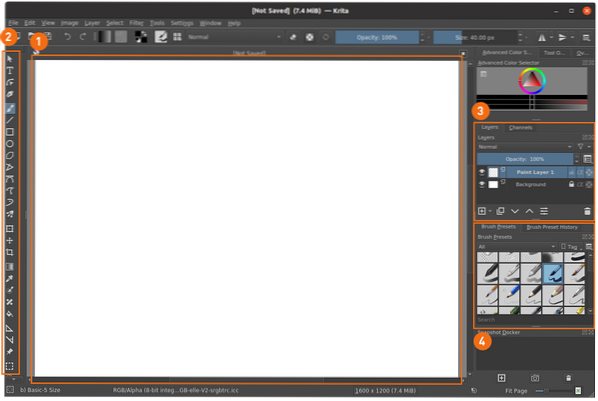
- Platno
- Alatna traka
- Upravitelj slojeva
- Pokloni četkom
3. metoda: Instalirajte Kritu pomoću Ubuntu softverskog centra
Treći pristup instaliranju Krite koristi Ubuntuov Softverski centar. Ako koristite Ubuntu distribuciju, tada možete otvoriti Softverski centar iz programa:
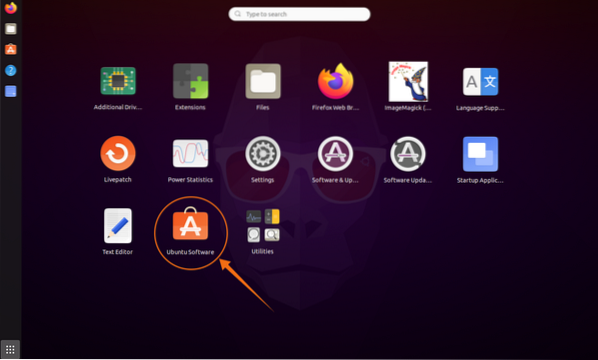
Pritisnite povećavajući staklo i u traku za pretraživanje upišite "Krita":
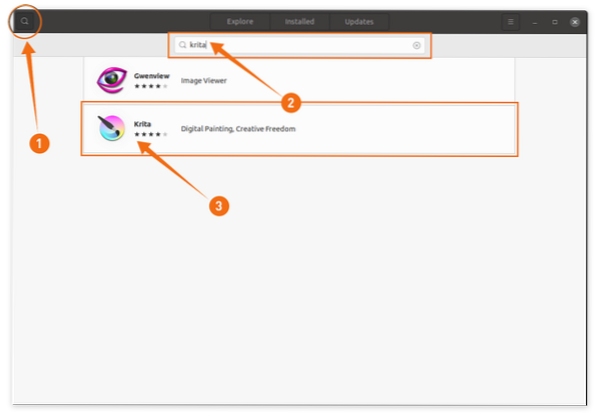
Otvorite Kritu i kliknite Instalirati dugme:
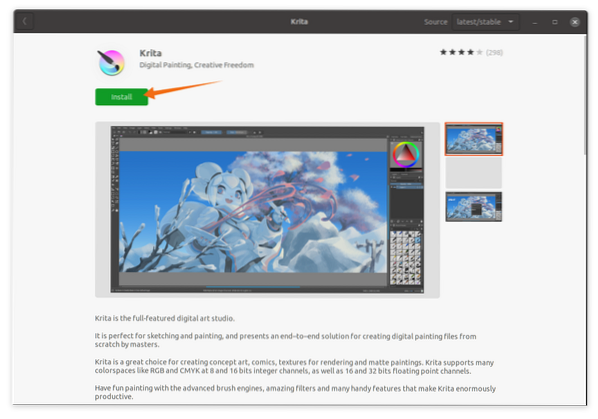
Deinstaliranje Krite s Linuxa
Ako je aplikacija instalirana pomoću Snap-a, upotrijebite sljedeću naredbu da biste je izbrisali iz sustava:
$ sudo snap ukloni kritu
Ako je Krit instaliran pomoću APT-a, upotrijebite sljedeću naredbu:
$ sudo apt ukloni kritu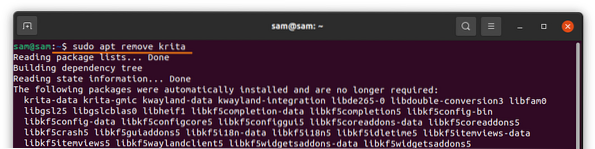
A da biste izbrisali spremište, upotrijebite naredbu datu u nastavku:
$ sudo add-apt-repozitorij -ukloni ppa: kritaline / ppa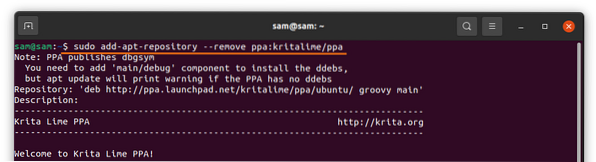
Ako je aplikacija instalirana pomoću Ubuntu-ovog Softverskog centra, a zatim je ponovo otvorite, kliknite na Instalirano , pronađite Kritu i kliknite Ukloniti dugme:
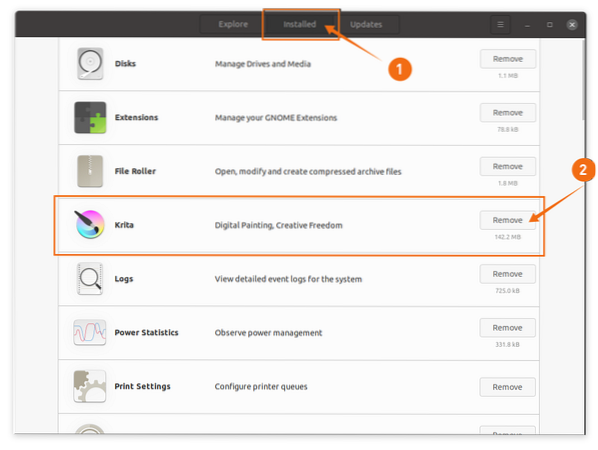
Zaključak
Karita je moćna aplikacija za crtanje otvorenog koda koja dolazi s brojnim značajkama, poput HDR uređivanja, pomoćnika za crtanje, upravljanja slojevima i podrške na više platformi. U ovom vodiču naučili ste kako instalirati Kritu pomoću različitih pristupa, a zatim ste naučili postupak brisanja programa Krita sa svog Linux uređaja.
 Phenquestions
Phenquestions


